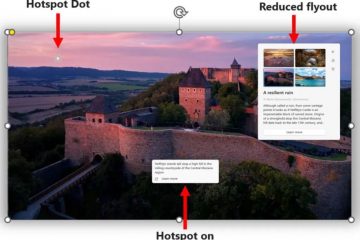Si të shikoni rrotullat e Instagramit në një kompjuter Windows, Mac ose Chromebook
Instagramistët shijojnë rrotullat e Instagramit për përmbajtje të shkurtër zbavitëse, frymëzuese dhe edukative. Sidoqoftë, ndryshe nga aplikacioni celular, versioni i desktopit kufizon aksesin në shikimin e Reels vetëm përmes profileve të pajtimtarëve. Për fat të mirë, ka mënyra për ta zgjidhur këtë dhe mund të provoni versionin e aplikacionit celular të Reels duke përdorur një desktop.
Lexo më tej për të mësuar më shumë.
Si të shikosh rrotullat e Instagramit në një Windows. PC
Opsioni për të shfletuar një përzgjedhje të rrotullave të ndryshme nga ato që gjenden në profilet e njerëzve nuk disponohet duke përdorur versionin e desktopit. Ju mund të përdorni një përzgjedhje më të gjerë përmes kërkimeve në Google ose duke përdorur një Emulator; ja se si.
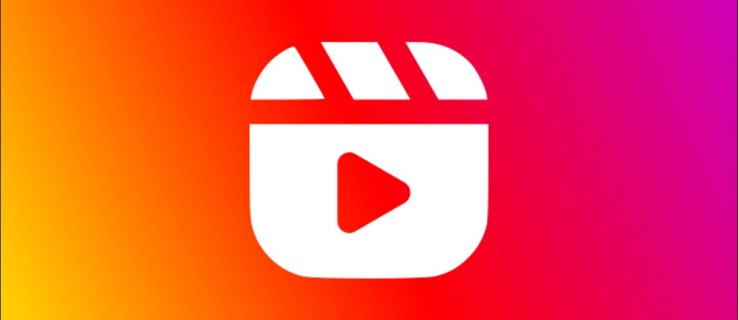
Hyni një”Kërkim në Google”për rrotullat në Instagram
Përdorimi i kësaj metode ofron qasje në rrotullat për një specifikë subjekt.
Shko te Google.com.
Shkruani”SITE: InstagramReel”në kutinë e kërkimit. Do të shfaqen mijëra rezultate të”Instagram Reel”.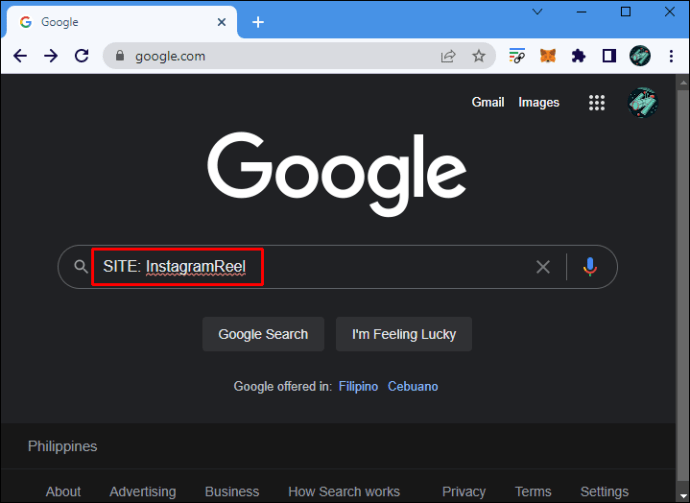 Tani vendoseni kursorin në fund të pyetjes së kërkimit që sapo keni futur dhe shtypni dy herë shiritin e hapësirës.
Tani vendoseni kursorin në fund të pyetjes së kërkimit që sapo keni futur dhe shtypni dy herë shiritin e hapësirës.
Shkruani temën tuaj të interesit në Reel pranë pyetjes, për shembull:”SITE: Vallëzimi i rrotave në Instagram”.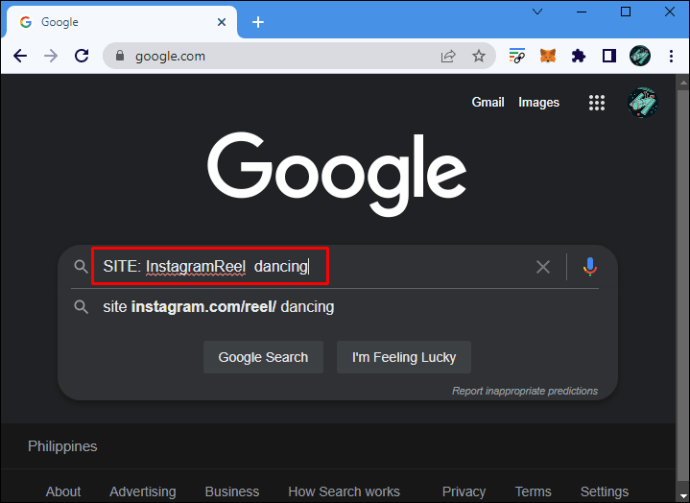 Shtypni”Enter”, më pas klikoni në një rezultat për t’u çuar në pamjet e Reel në Instagram.com.
Shtypni”Enter”, më pas klikoni në një rezultat për t’u çuar në pamjet e Reel në Instagram.com.
Përdor Emulatorin BlueStacks 5
Përndryshe, nëse preferoni të mos futni kërkimet në Google për të gjetur Si rregull, mund të përdorni një Emulator për të hyrë në versionin e aplikacionit celular nga kompjuteri juaj. Ekzistojnë disa Emulatorë, duke përfshirë GameLoop, LD Player, MEmu Player, BlueStacks 5 dhe disa të tjerë. Duke instaluar një Emulator Android si BlueStacks 5, mund të shikoni”Instagram Reels”në mënyrë të përsosur nga kompjuteri juaj.
BlueStacks do të funksionojë mirë për sa kohë që kompjuteri juaj ka kërkesat e mëposhtme.
Windows 7 OS dhe më lartIntel ose më lart. Procesori AMDTë paktën 2 GB RAM5 GB Hapësirë e lirë në disk Përditësimi deri më sot drejtuesi i kartës grafike
Shkarko dhe instalo BlueStacks
Shko te BlueStacks 5 për faqen e Windows 11.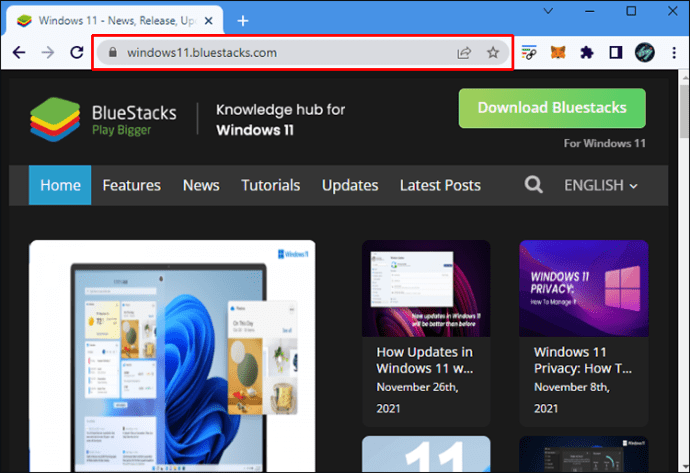 Në këndin e sipërm djathtas, klikoni në butonin”Shkarko BlueStacks”. Skedari i konfigurimit të instaluesit BlueStacks do të shkarkohet.
Në këndin e sipërm djathtas, klikoni në butonin”Shkarko BlueStacks”. Skedari i konfigurimit të instaluesit BlueStacks do të shkarkohet.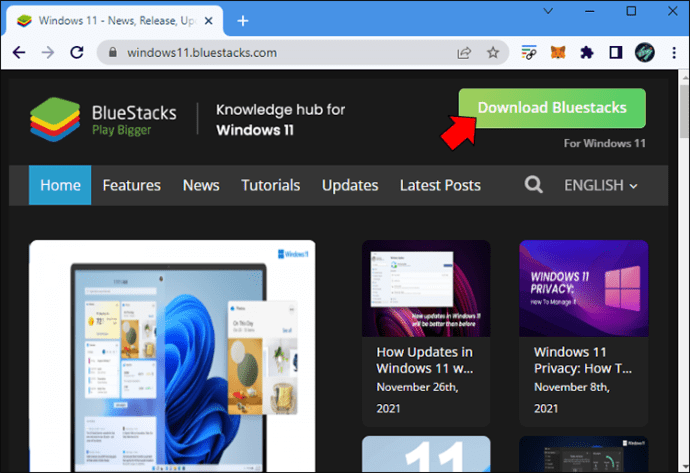 Klikoni me të djathtën mbi skedarin e konfigurimit për ta ekzekutuar si administrator.
Klikoni me të djathtën mbi skedarin e konfigurimit për ta ekzekutuar si administrator.
Klikoni”Instalo Tani”ose”Përditëso”nga dritaret e konfigurimit të BlueStacks. Emulatori BlueStacks 5 tani do të fillojë të instalohet.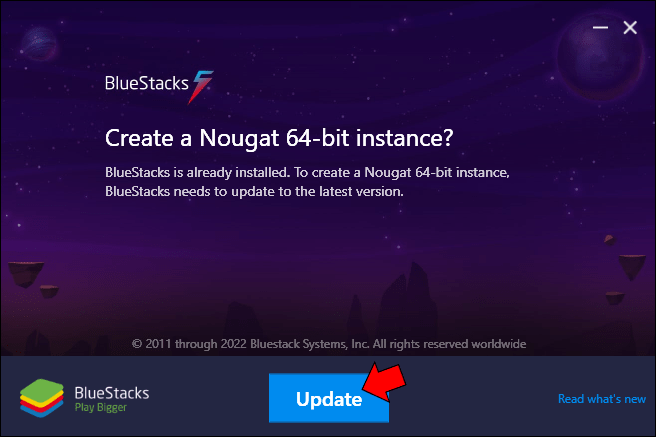 Pasi të përfundojë instalimi, Emulatori do të hapet.
Pasi të përfundojë instalimi, Emulatori do të hapet.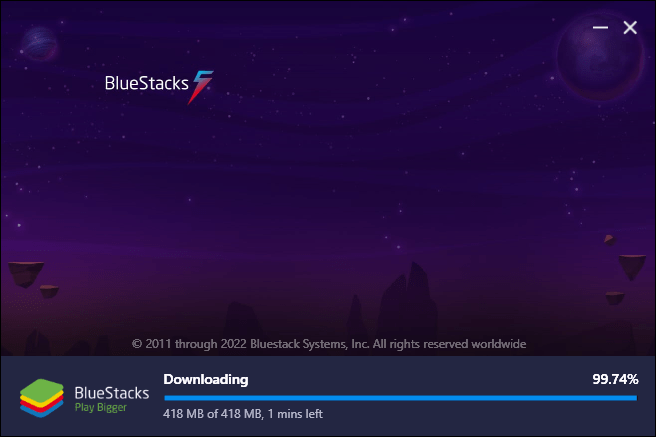
Instaloni aplikacionin Instagram në BlueStacks
Pasi të hapet BlueStacks, do të shihni ikonën”Play Store”në ekranin bazë.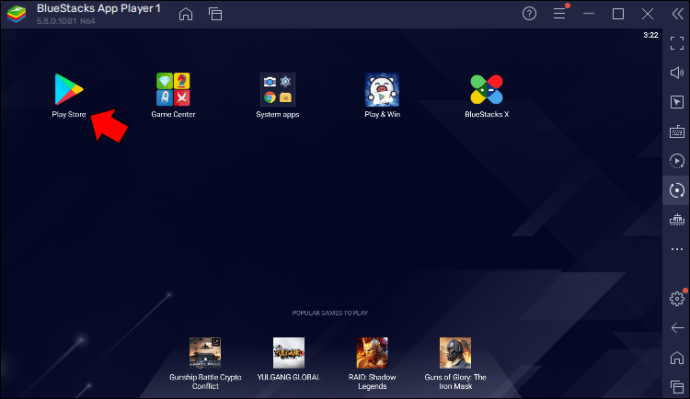 Klikoni mbi të, më pas hyni në llogarinë tuaj të Google.
Klikoni mbi të, më pas hyni në llogarinë tuaj të Google.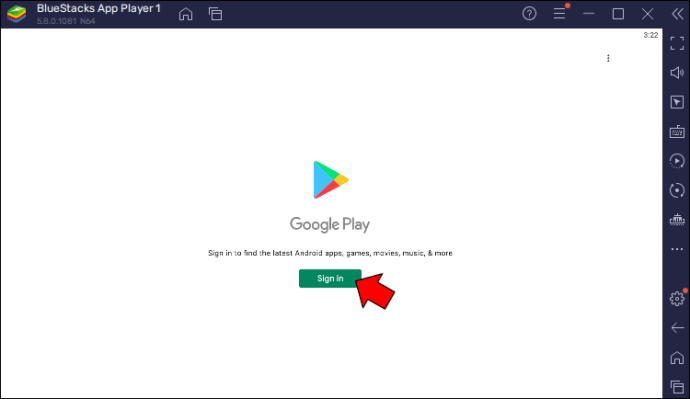 Kërko aplikacionin Instagram dhe më pas instalo atë.
Kërko aplikacionin Instagram dhe më pas instalo atë.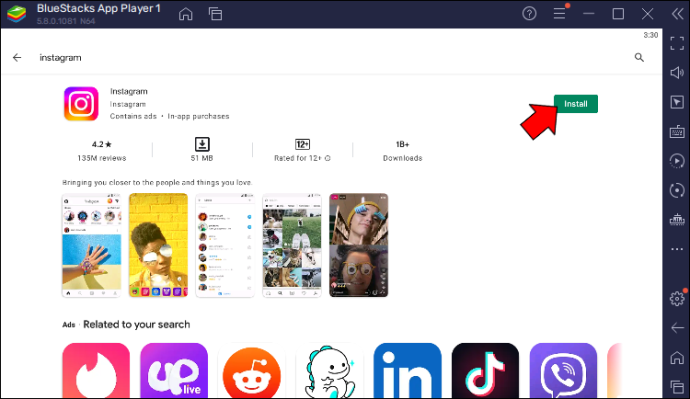 Pasi të instalohet, hap Instagram dhe më pas identifikohu.
Pasi të instalohet, hap Instagram dhe më pas identifikohu.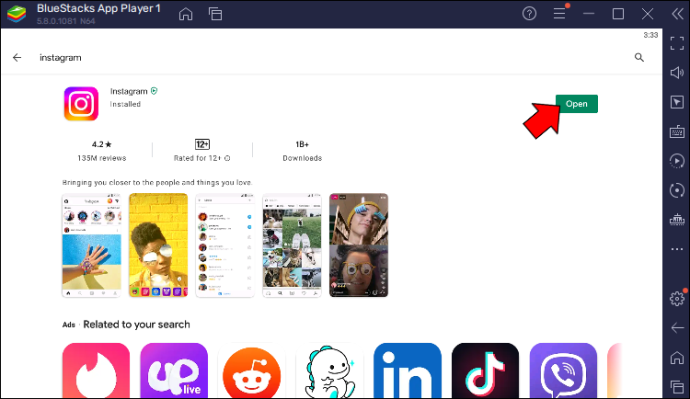
Si të shikoni rrotullat në Instagram
Duke përdorur BlueStacks të instaluar në kompjuterin tuaj, mund të shikoni”Instagram Reels”siç do të bënit duke përdorur aplikacionin celular. Ka shumë mënyra për të aksesuar dhe shikuar shpejt një Reel; këtu janë tre.
Kaloni në furnizimin tuaj derisa të gjeni një video të Reels. Ikona do të shfaqet në fund të majtë të videos; trokitni mbi të për ta parë. Përndryshe, trokitni lehtë mbi ikonën e xhamit zmadhues për të shkuar te furnizimi”Eksplore”. Një video e madhe e rrotullave duhet të shfaqet në krye të ekranit. Prekni”Rrotullat”dhe rrëshqitni shpejt poshtë për më shumë video të rrotullimeve. Ose, nëse keni postuar rrotulla, mund t’i shikoni ato duke trokitur në ikonën”Rrotullat”në faqen tuaj të profilit.
Si të shikoni rrotullat e Instagramit në një Mac
Kur qaseni në rrotullat duke përdorur desktopin, mund të shikoni Reels vetëm duke hapur profilet e abonentëve në vend që të shfletoni për Reels. Megjithatë, mund të keni përvojën e aplikacionit celular nga Mac juaj duke hyrë në një kërkim për Reels në Google ose duke instaluar një Emulator.
Fut një pyetje kërkimi. në Google
Shko te Google.com.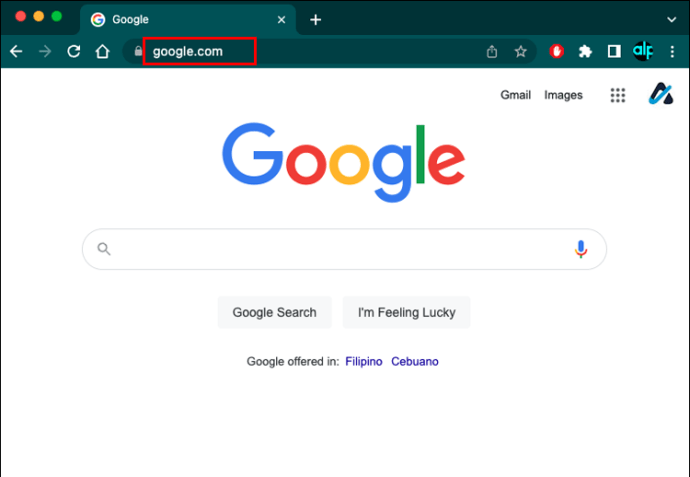 Fut sa vijon në kutia e kërkimit”SITE: InstagramReel”.
Fut sa vijon në kutia e kërkimit”SITE: InstagramReel”.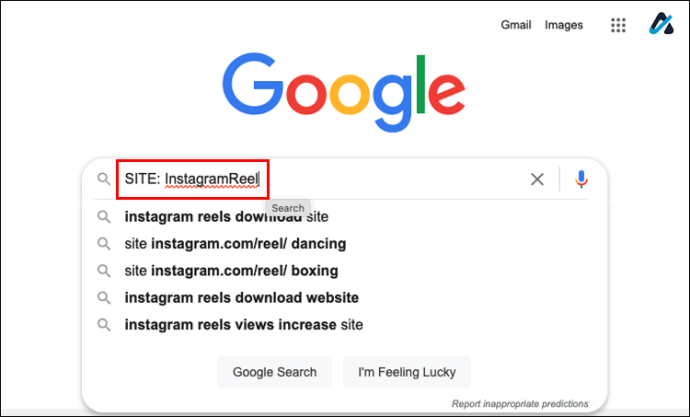 Vendosni kursorin pranë fundit të pyetjes së kërkimit dhe shtypni shiritin e hapësirës dy herë.
Vendosni kursorin pranë fundit të pyetjes së kërkimit dhe shtypni shiritin e hapësirës dy herë.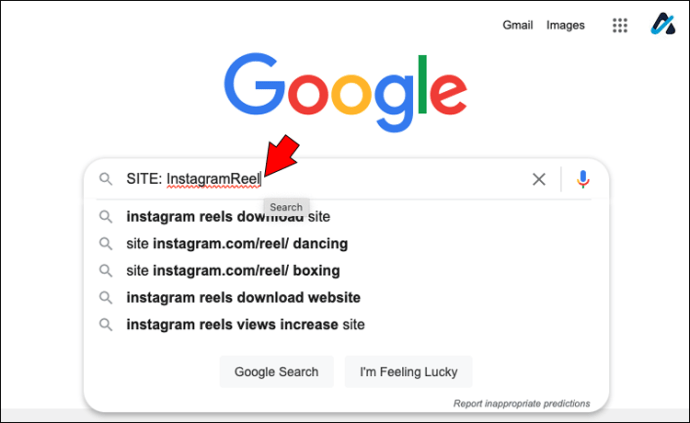
img width=”563″height=”89″src=”https://i0.wp.com/www.alphr.com/wp-content/uploads/2022/06/16.jpeg?resize=563%2C89&ssl=1″>Shkruani një temë të interesit të”Rrotullave”pranë pyetjes, kështu që për”Vallëzimin”për”Rrotullat”për shembull, pyetja e plotë duhet të lexojë:”SITE: Vallëzimi i mbështjellësve në Instagram”.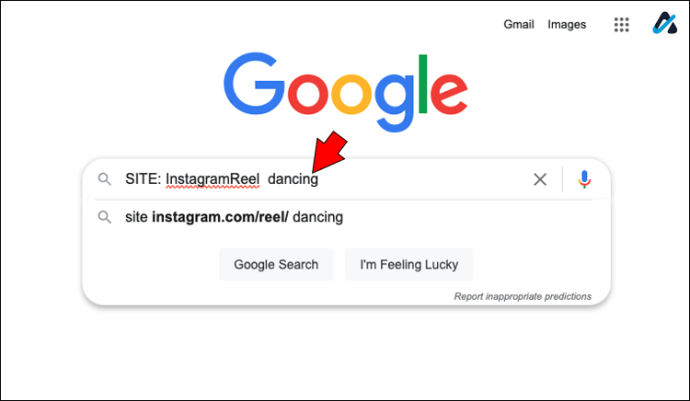 Shtypni”Enter”, më pas kliko mbi një rezultat për ta parë në Instagram.com.
Shtypni”Enter”, më pas kliko mbi një rezultat për ta parë në Instagram.com.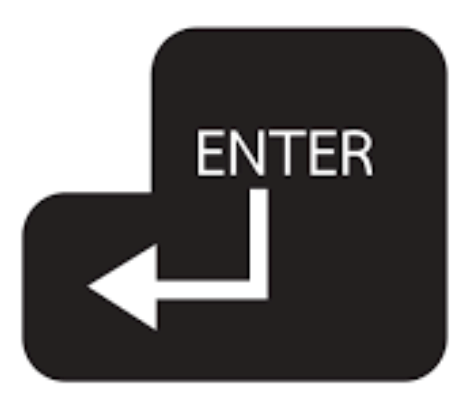
Përdor Emulatorin BlueStacks 5
Nëse preferoni të mos përdorni Google, mund të përdorni Emulatorin BlueStacks 5 për të imituar një telefon celular Android dhe për të hyrë në aplikacionin celular të Instagramit. Emulues të tjerë Android përfshijnë GameLoop, Lojtari LD dhe Lojtari MEmu. Instalimi i BlueStacks për macOS është i lehtë dhe do të funksionojë mirë pasi Mac juaj të ketë kërkesat e mëposhtme të sistemit.
macOS 10.12 (Sierra) Intel ose AMD Dual-Core procesorIntel HD 5200 ose më i lartë 4 GB RAM8 GB hapësirë të disponueshme në disk
Shkarko dhe instaloni BlueStacks
Vizitoni faqen zyrtare të internetit BlueStacks, më pas klikoni në butonin”Shkarko BlueStacks për Mac”.Pasi të shkarkohet skedari i instaluesit, klikoni dy herë mbi të për t’u hapur. Në dritaren e instaluesit BlueStacks, klikoni dy herë në ikonën BlueStacks për të filluar instalimin.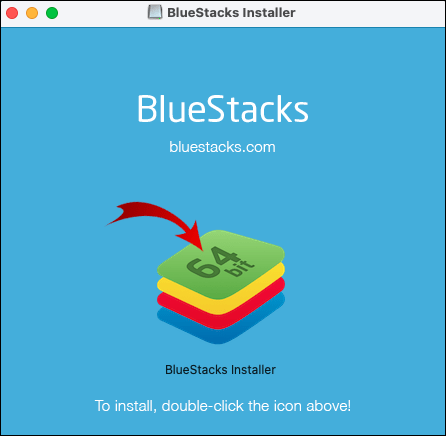 Do t’ju kërkohet të konfirmoni nëse ju dëshironi të përdorni instaluesin BlueStacks. Klikoni”Open”për të vazhduar.
Do t’ju kërkohet të konfirmoni nëse ju dëshironi të përdorni instaluesin BlueStacks. Klikoni”Open”për të vazhduar.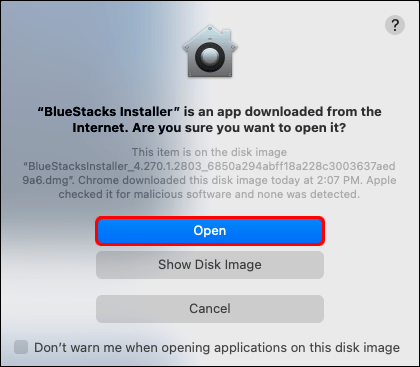 Në dritaren e re të BlueStacks, klikoni në”Ins i gjatë Tani.”Do t’ju kërkohet të verifikoni emrin e përdoruesit dhe fjalëkalimin tuaj. Plotësoni informacionin e kërkuar, më pas klikoni në”Instalo Helper.”
Në dritaren e re të BlueStacks, klikoni në”Ins i gjatë Tani.”Do t’ju kërkohet të verifikoni emrin e përdoruesit dhe fjalëkalimin tuaj. Plotësoni informacionin e kërkuar, më pas klikoni në”Instalo Helper.”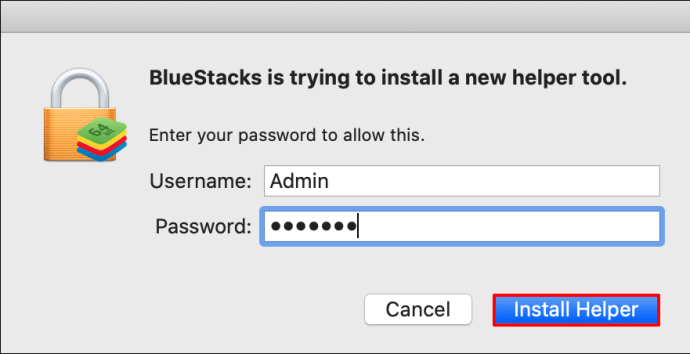 Në dritaren kërcyese”System Extension Blocked”, kliko”Open Security & Privacy.”
Në dritaren kërcyese”System Extension Blocked”, kliko”Open Security & Privacy.”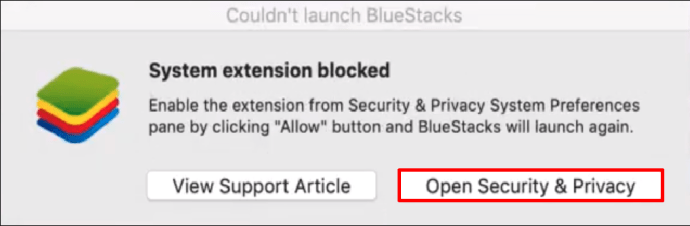 Në dritaren e cilësimeve”Siguria dhe privatësia”nga skeda”Të përgjithshme”, kliko”Lejo”.
Në dritaren e cilësimeve”Siguria dhe privatësia”nga skeda”Të përgjithshme”, kliko”Lejo”.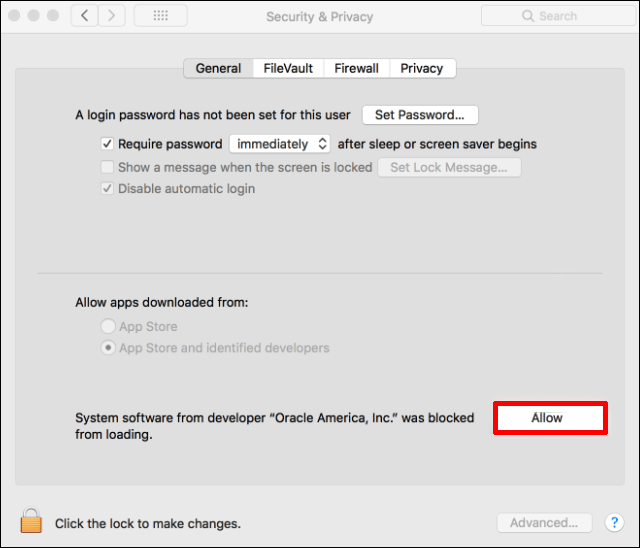 Nëse po përdorni macOS 11 Big Sur, bëni sa më poshtë: Klikoni në”Rinisni””për të rindezur Mac-in tuaj. Nëse merrni një mesazh”BlueStacks u ndërpre”, kliko”Anulo”, më pas mbylle BlueStacks.
Nëse po përdorni macOS 11 Big Sur, bëni sa më poshtë: Klikoni në”Rinisni””për të rindezur Mac-in tuaj. Nëse merrni një mesazh”BlueStacks u ndërpre”, kliko”Anulo”, më pas mbylle BlueStacks.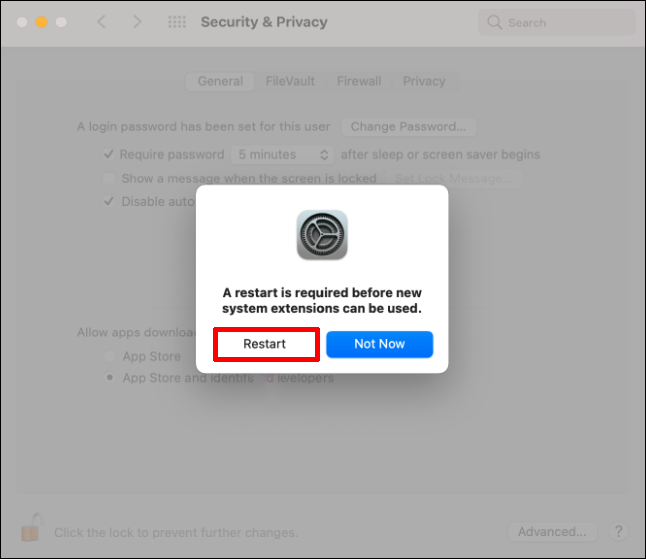 Shko te menyja”Security & Privacy”dhe më pas”Rinise”.
Shko te menyja”Security & Privacy”dhe më pas”Rinise”.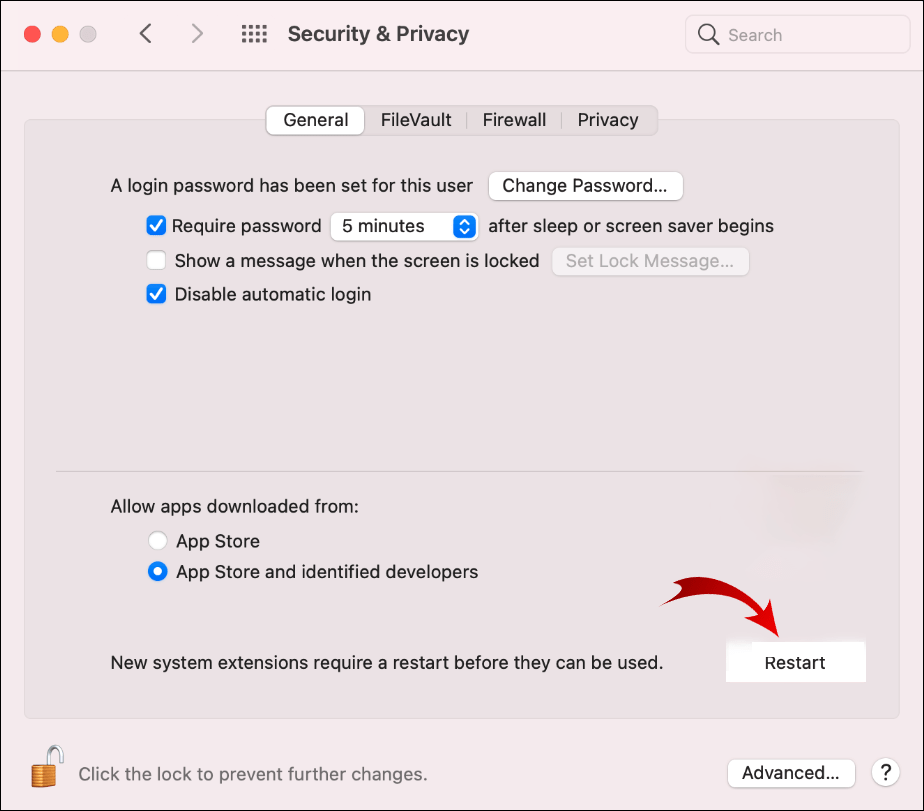 Nëse po përdorni macOS 10.15 Catalina ose më poshtë, hapni aplikacionin BlueStacks.
Nëse po përdorni macOS 10.15 Catalina ose më poshtë, hapni aplikacionin BlueStacks.
Instalo aplikacionin Instagram në BlueStacks
Në BlueStacks, hap”Play Store.”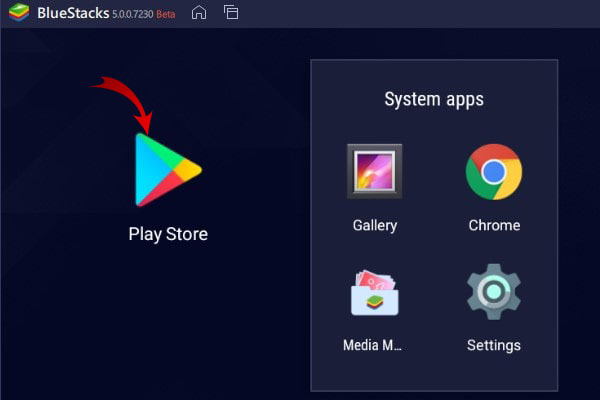 Identifikohu në llogarinë tënde të Google. Fut një kërkim për aplikacionin Instagram dhe më pas instalo atë.
Identifikohu në llogarinë tënde të Google. Fut një kërkim për aplikacionin Instagram dhe më pas instalo atë.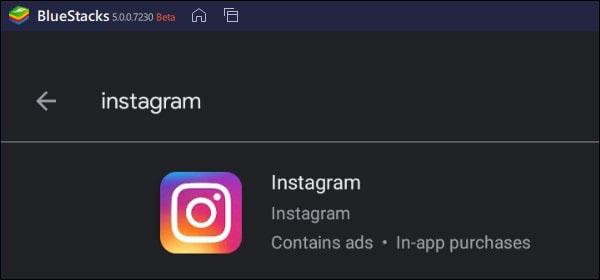 Hap Instagram dhe më pas identifikohu në llogarinë tënde.
Hap Instagram dhe më pas identifikohu në llogarinë tënde.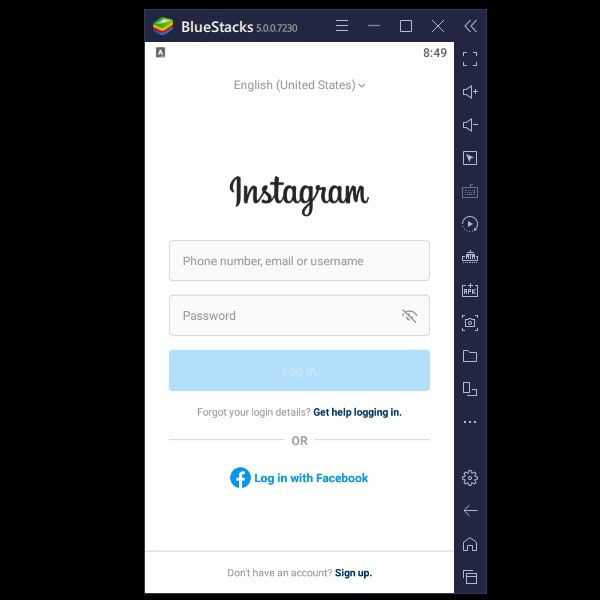 Nëse nuk mundesh shikoni ikonën e rrotullave, provoni të mbyllni Instagramin dhe ta rihapni atë.
Nëse nuk mundesh shikoni ikonën e rrotullave, provoni të mbyllni Instagramin dhe ta rihapni atë.
Si të shikoni mbështjellje në Instagram
Me BlueStacks, ju mund të përdorni dhe të shikoni mbështjelljet në Instagram siç do të bënit nga pajisja juaj celulare. Këtu janë tre opsione për qasje të shpejtë te videot e Reels.
Shikoni në furnizimin tuaj derisa të gjeni një video të Reels. Prekni ikonën e rrotullave që ndodhet në pjesën e poshtme majtas të videos për ta parë. Përdorni funksionin e furnizimit”Eksplore”duke trokitur në ikonën e xhamit zmadhues. Duhet të shihni një video të madhe të rrotullave të shfaqur në krye të ekranit. Prekni”Rrotullat,”më pas rrëshqitni poshtë për më shumë video. Shikoni rrotullat tuaja duke trokitur ikonën”Rrotullat”në faqen tuaj të profilit.
Si të shikoni rrotullat e Instagramit në një Chromebook
Për të hyrë në një përzgjedhje më të plotë të rrotullave nga Chromebook-in tuaj, mund të përdorni kërkimet në Google ose të instaloni emulatorin BlueStacks 5.
Fut një pyetje kërkimi në Google
Nga Google.com, fut”SITE: InstagramReel”në kutinë e kërkimit.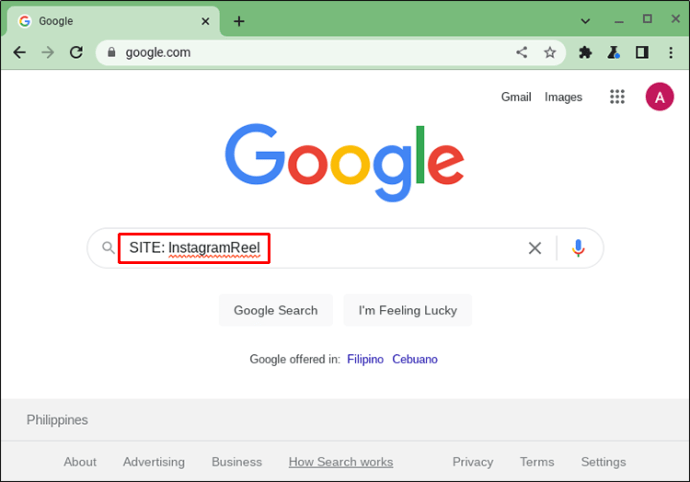 Vendosni kursorin pranë kërkimit kërkoni dhe shtypni shiritin e hapësirës dy herë.
Vendosni kursorin pranë kërkimit kërkoni dhe shtypni shiritin e hapësirës dy herë.
Shkruani një temë për videot Reels që dëshironi të shihni. Për shembull, pyetja juaj e plotë do të jetë:”SITE: InstagramRreel dancing”për kërcime me mbështjellje.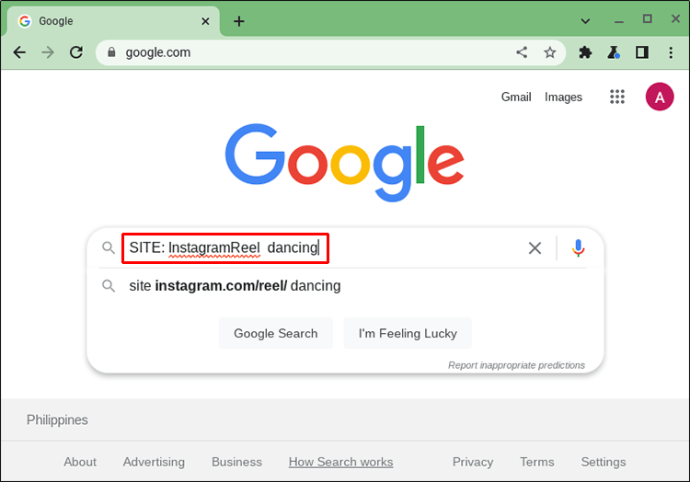 Shtypni”Enter”, më pas klikoni në një rezultat për të qenë shfaqur rrotullën në Instagram.com.
Shtypni”Enter”, më pas klikoni në një rezultat për të qenë shfaqur rrotullën në Instagram.com.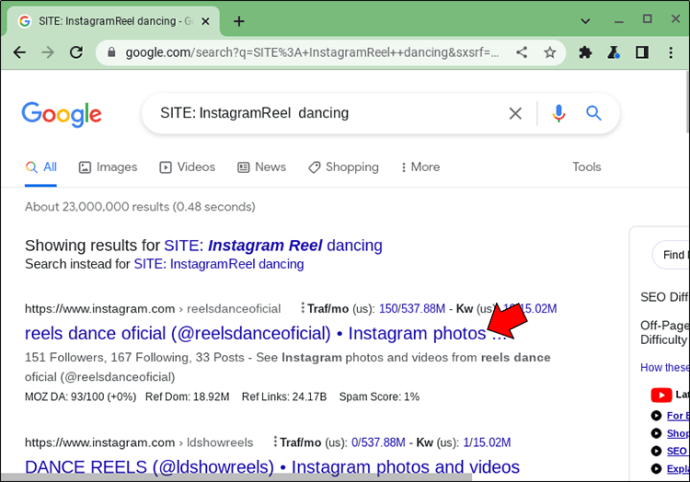
Përdor Emulatorin BlueStacks 5
Përndryshe, nëse preferoni të mos hyni në Google kërkimet, mund të përdorni një Emulator për të imituar përvojën e aplikacionit celular në Instagram. Me një Emulator Android si BlueStacks 5, mund të shikoni”Instagram Reels”nga Chromebook juaj.
Instalimi i BlueStacks është i lehtë pasi kompjuteri juaj të ketë kërkesat e mëposhtme.
Versioni më i fundit i ChromeOSIntel ose AMD Processor Të paktën 2 GB të procesorit të Chrome. RAM5 GB Hapësirë e lirë në disk
Shkarko dhe instalo BlueStacks
Vizito BlueStacks.com, pastaj lart djathtas, klikoni në butonin”Shkarko BlueStacks”.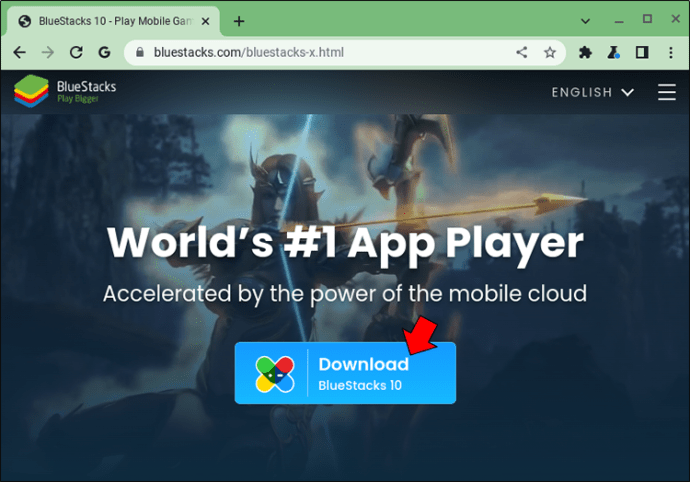 Klikoni me të djathtën mbi skedarin e konfigurimit për ta ekzekutuar atë si administrator. Nga BlueStacks dritaren e konfigurimit, klikoni në”Instalo Tani”. Emulatori BlueStacks 5 do të nisë procesin e instalimit. Pasi të përfundojë instalimi, BlueStacks do të nisë.
Klikoni me të djathtën mbi skedarin e konfigurimit për ta ekzekutuar atë si administrator. Nga BlueStacks dritaren e konfigurimit, klikoni në”Instalo Tani”. Emulatori BlueStacks 5 do të nisë procesin e instalimit. Pasi të përfundojë instalimi, BlueStacks do të nisë.
Instaloni aplikacionin Instagram në BlueStacks
Në aplikacionin BlueStacks, ikona”Play Store”duhet të jetë në ekranin bazë.Klikoni mbi të për t’u identifikuar në llogarinë tuaj të Google. Futni një kërkim për aplikacionin Instagram dhe më pas instaloni atë. Pasi ta instaloni, hapni Instagramin për t’u identifikuar.
Si të shikoni rrotullat në Instagram
Në BlueStacks , do të përfitoni nga versioni i aplikacionit celular të”Instagram Reels”me qasje të shpejtë në to; këtu janë tre mënyra.
Shfletoni përmes furnizimit tuaj derisa të gjeni një video të Reels që ju pëlqen. Më pas trokitni lehtë mbi ikonën e shfaqur në pjesën e poshtme majtas. e videos për t’u parë. Përdorni ikonën e xhamit zmadhues për të shkuar te furnizimi”Eksploro”. Pjesa e sipërme e ekranit duhet të shfaqë një video të madhe Reels. Trokit”Rrotullat”dhe rrëshqitni poshtë për video të tjera të”Rrotullave”. Mund të shikoni”Rrotullat”që keni krijuar duke trokitur ikonën”Rrotullat”në faqen e profilit tuaj.
Koha për të hyrë në rrotullat nga desktopi juaj
Instagram lejon qasje të plotë në”Instagram Reels”vetëm nga aplikacioni celular dhe qasje të kufizuar në”Reels”përmes desktopit. Për fat të mirë, ju mund të përdorni një përzgjedhje më të gjerë nga desktopi juaj duke hyrë në kërkimet në Google për video specifike të Reels. Ose përdorni një Emulator si BlueStacks 5 për të imituar një pajisje celulare dhe instaloni aplikacionin celular Instagram për të parë më shumë rrotulla. BlueStacks fillimisht ishte i pajtueshëm vetëm me Windows, por tani funksionon në macOS dhe ChromeOS.
A ke pasur akses në më shumë video Reels nga desktopi yt? Çfarë metode keni përdorur? Na tregoni në seksionin e komenteve më poshtë.
Mohimi i përgjegjësisë: Disa faqe në këtë sajt mund të përfshijnë një lidhje shoqëruese. Kjo nuk ndikon në asnjë mënyrë editorialin tonë.